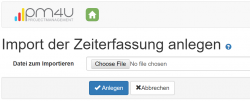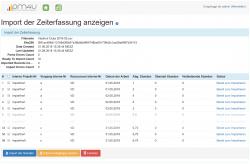Import der abgearbeitetn Stunden aus einer CSV Datei
| Diese Seite ist momentan in Bearbeitung. Die Texte müssen noch nicht vollständig oder verständbar sein. |
Mit dieser Funktionalität können Sie die in zwei Schritten die abgearbeiteten Stunden aus einer CSV Datei importieren. Diese Funktion kann nur ein Benutzer mit dem Recht Kann die abgearbeiteten Stunden von allen Ressourcen bearbeiten
- Im ersten Schritt wird die Datei eingelesen
- Im zweiten Schritt werden die Positionen aus der eingelesenen Datei importiert
Format der Datei:
ProjectInternalNr;TaskInternalNr;ResourceInternalNr;Date;Hours;HoursOvertime;RemainingHours
wo
- ProjectInternalNr ist ein Text (Interne Nummer des Projektes - der Text darf den Symbol ';' nicht enthalten)
- TaskInternalNr ist ein Text (Interne Nummer des Vorganges - der Text darf den Symbol ';' nicht enthalten)
- ResourceInternalNr ist ein Text (Interne Nummer der Ressource - der Text darf den Symbol ';' nicht enthalten)
- Date im Format yyyy-mm-dd definiert sein muss.
- Hours ist ein Zahl. Dezimalstellen können mit '.' trennen.
- HoursOvertime kann leer sein
- RemainingHours kann leer sein
Zum Beispiel
PROJ1;TASK1;RESS1;2018-08-01;8;; PROJ1;TASK1;RESS1;2018-08-02;8;1; PROJ1;TASK1;RESS1;2018-08-03;8;;20 PROJ1;TASK1;RESS2;2018-08-03;5.5;1;
Auf dieser Seite finden sie eine Liste mit allen eingelesenen CSV Dateien. Klicken Sie auf den Schalter ![]() um eine neue Datei einzulesen.
um eine neue Datei einzulesen.
Wählen Sie die Datei auf Ihrem Computer.
Auf dieser Seite sehen Sie alle Positionen der eingelesenen Datei.
Die Stunden werden zu einem Vorgang importiert der nach Internen Projekt-Nr und Internen Vorgangs-Nr gefunden wird. In diesem Vorgang wird eine Zuordnung gesucht die zu der Ressource mit Internen Ressourcen-Nr gehört.
- Falls zu einem Vorgang mehrere solche Zuordnungen existieren (wenn die Ressource mehmals zu gleichem Vorgang zugeordnet ist), werden die Stunden zu der Zuordnung importiert, die am Datum der Arbeit läuft. Falls mehrere solche Zuordnungen existieren, werden die Stunden zu dem im System erste eingetragene Zuordnung importiert.
- Falls die Ressource zu dem Vorgang gar nicht zugeordnet ist, wird automatisch eine neue Zuordnung der Ressoure erstelt und die Stunden werden zu dieser Zuordnung importiert.
Die frisch eingelesene Zeilen werden ein von folgenden Ständen haben. Wenn es nicht um den Status Bereit zum Importieren geht, ist die Datei nicht im gefordertem Format (s. oben).
- Struktur der Zeile ist fehlerhaft
- Fehlerhafte Datum
- Fehlerhafte Menge der abearbeiteten Stunden
- Fehlerhafte Menge der Überstunden
- Fehlerhafte Menge der verbleibenden Stunden
- Fehlerhafte interne Projektnummer
- Fehlerhafte interne Ressourcennummer
- Fehlerhafte interne Vorgangsnummer
- Bereit zum Importieren
Klicken Sie auf den Schalter Import der Stunden um die gewählte noch nicht importierte Positionen zu importieren. Falls ein Problem ensteht, änder sich der Status auf ein von Volgenden:
- Entsprechendes Projekt nicht gefunden: Der Projekt mit entsprechenden Internen Nummer wurde in pm4u nicht gefunden.
- Entsprechende Vorgang nicht gefunden: Der Vorgang mit entsprechenden Internen Nummer wurde in in dem Projekt nicht gefunden.
- Ressourcenzuordnung ist fehlgeschlagen: Die Ressource wurde zu dem gefundenen Vorgang nicht zugewiesen und während dem Versuch eine neue Zuordnung zu erstellen ist ein Fehler aufgetreten.
- Ressource nicht gefunden: Die Zuordnung wurde auf Grund der Internen Ressouren Nummer gefunden.
- Unbekannte Fehler: Es ist eine andere Fehler enstanden (Kontaktieren Sie pm4u Team um eine Hilfe zu bitten)
- HOURS_WORKED_CREATE_ERROR
- Importiert: Der Datensatz wurde erfolgreich Importiert.